Pre-implementatie configureren
In dit artikel worden de vereisten beschreven die moeten worden voltooid in uw Azure-abonnement of Microsoft Entra-id voordat u uw eerste Dynatrace-resource in Azure maakt.
Toegangsbeheer
Als u Dynatrace voor Azure wilt instellen, moet u toegang hebben tot eigenaar of inzender voor het Azure-abonnement. Controleer eerst of u de juiste toegang hebt voordat u de installatie start.
Bedrijfstoepassing toevoegen
Als u de op SAML (Security Assertion Markup Language) gebaseerde functie voor eenmalige aanmelding (SSO) in de Dynatrace-resource wilt gebruiken, moet u een bedrijfstoepassing instellen. Als u een bedrijfstoepassing wilt toevoegen, hebt u een van deze rollen nodig: Cloudtoepassingsbeheerder of Toepassingsbeheerder.
Ga naar Azure-portal. Selecteer Microsoft Entra ID, vervolgens Enterprise App en vervolgens New Application.
Typ onder Toevoegen uit de galerie
Dynatrace. Selecteer het zoekresultaat en selecteer Vervolgens Maken.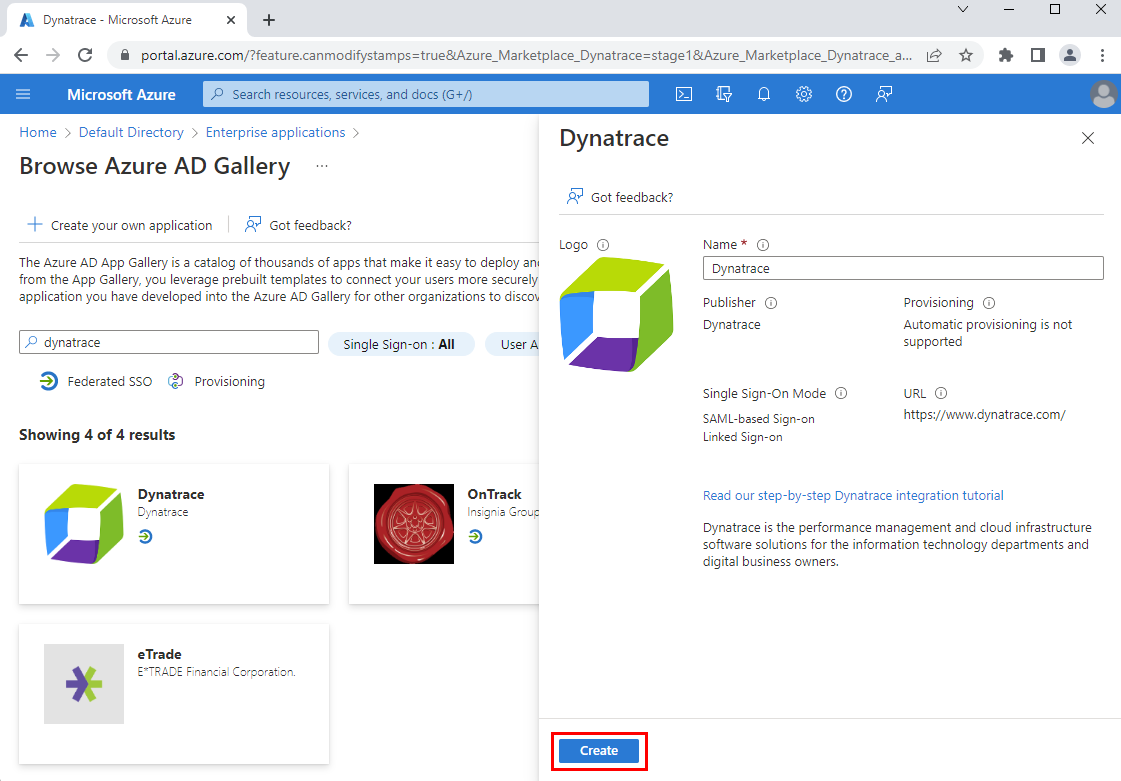
Zodra de app is gemaakt, gaat u naar eigenschappen in het zijpaneel en stelt u de gebruikerstoewijzing in op Nee en selecteert u Opslaan.
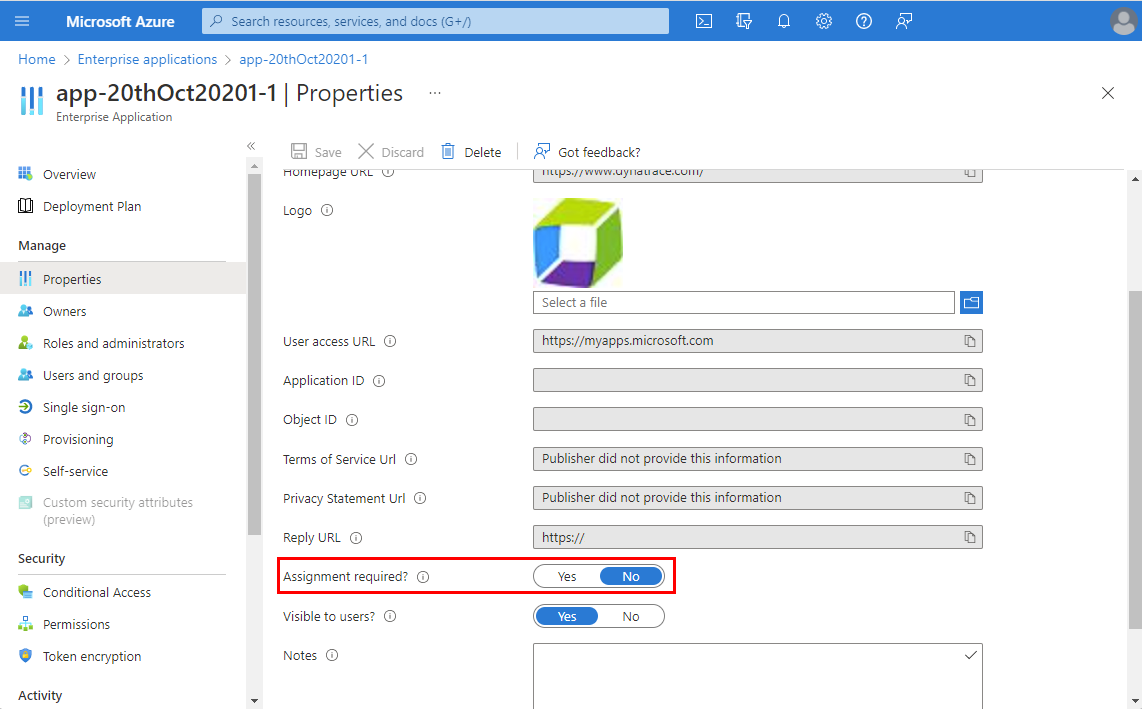
Ga naar Eenmalige aanmelding vanuit het zijpaneel. Selecteer vervolgens SAML.
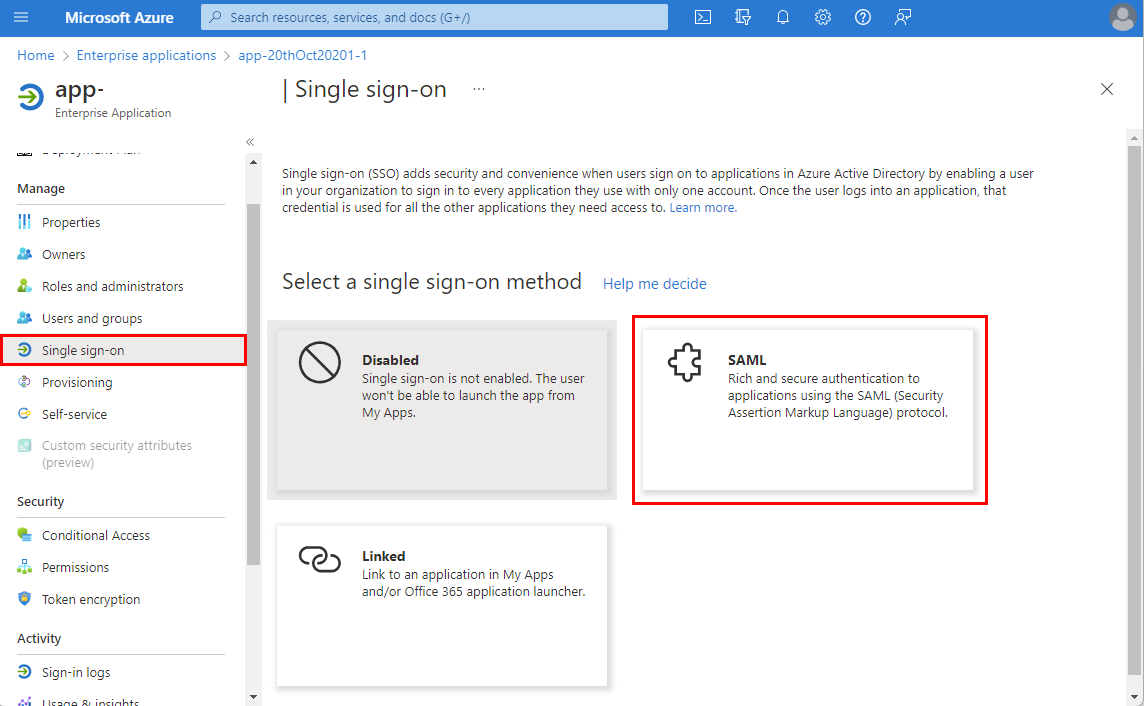
Selecteer Ja wanneer u wordt gevraagd om instellingen voor eenmalige aanmelding op te slaan.
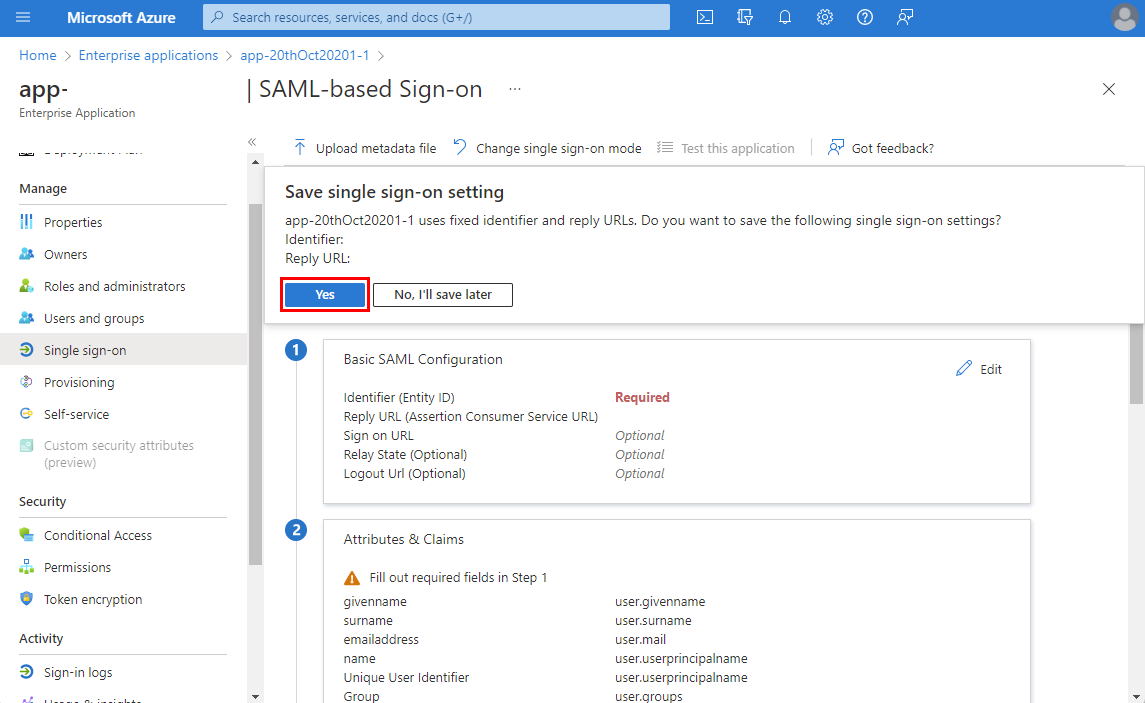
Volgende stappen
Aan de slag met Azure Native Dynatrace Service op